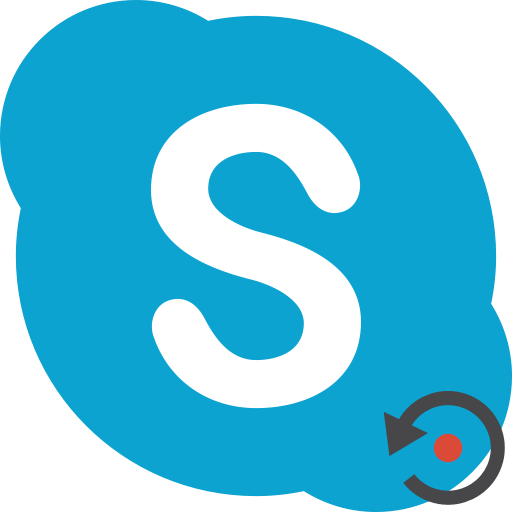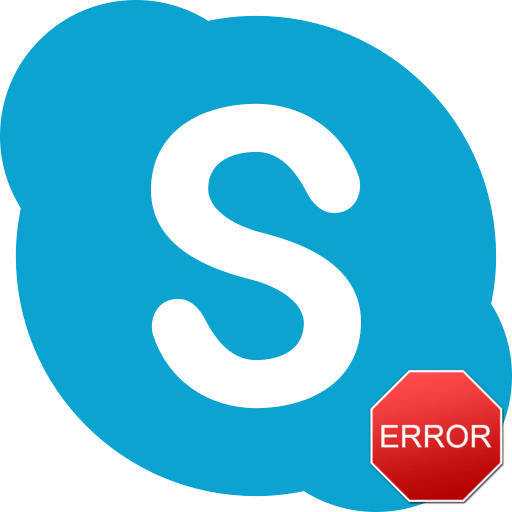Зміст
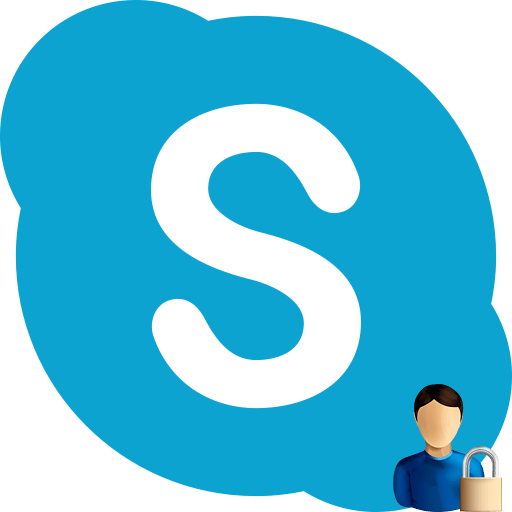
Програма Skype створена для того, щоб розширити можливості спілкування людей в Інтернеті. На жаль, існують такі особистості, з якими не дуже хочеться спілкуватися, а нав'язливе їх поведінку, викликає бажання взагалі відмовитися від використання Скайпу. Але, невже таких людей не можна заблокувати? Давайте розберемося, як заблокувати людини в програмі Skype.
Блокування користувача через список контактів
Заблокувати користувача в Скайпі гранично просто. Вибираєте потрібну людину зі списку контактів, який розташований в лівій частині вікна програми, клікаєте по ньому правою кнопкою миші, і в контекстному меню, вибираєте пункт «блокувати цього користувача...».
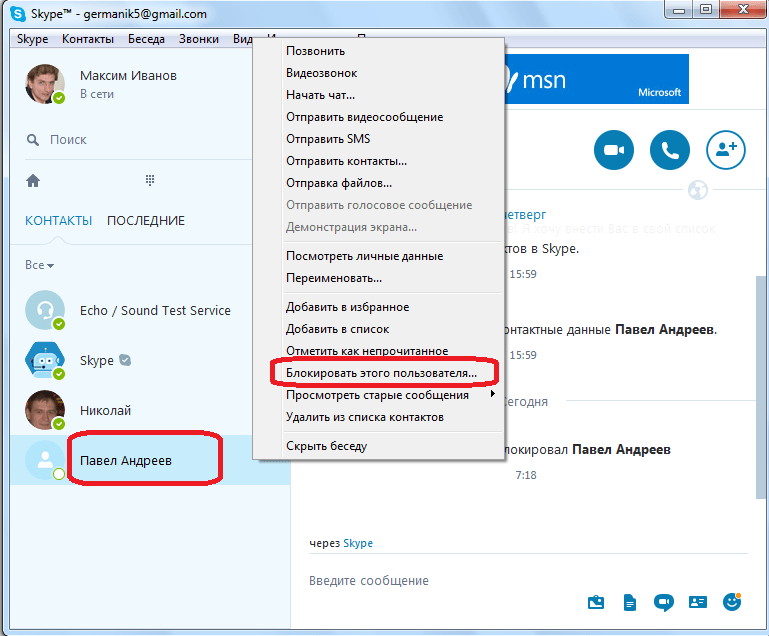
Після цього, відкривається вікно, в якому питається, чи дійсно Ви бажаєте заблокувати користувача. Якщо ви впевнені в своїх діях, тисніть кнопку «блокувати». Тут же, виставивши галочки у відповідних полях, ви можете повністю видалити цю людину із записника, або поскаржитися на нього адміністрації Skype, якщо його дії порушували правила мережі.
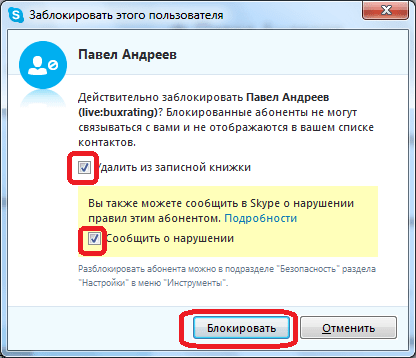
Після того, як користувач буде заблокований, він не зможе зв'язатися з вами через Skype будь-якими способами. У нього ж в списку контактів навпроти вашого імені завжди буде стояти статус оффлайн. Ніяких повідомлень про те, що ви його заблокували, даний користувач отримувати не буде.
Блокування користувача в розділі налаштувань
Існує також другий спосіб блокування користувачів. Він полягає в додаванні в чорний список користувачів в спеціальному розділі налаштувань.
- Щоб потрапити туди, переходимо послідовно в розділи меню програми – «Інструменти» і «налаштування...».
- Далі, переходимо в розділ налаштувань «Безпека».
- Нарешті, переходимо в підрозділ «заблоковані користувачі».
- У нижній частині вікна, натискаємо за спеціальною формою у вигляді списку. У ній розміщені ники користувачів з ваших контактів. Вибираємо того, юзера, якого бажаємо заблокувати. Тиснемо на кнопку» заблокувати цього користувача", розміщену праворуч від поля вибору Користувача.
- Після цього, як і в попередній раз, відкривається вікно, яке просить підтвердження блокування. Також, тут пропонуються варіанти видалити цього користувача з контактів, і поскаржитися на нього адміністрації Skype. Тиснемо на кнопку "блокувати".
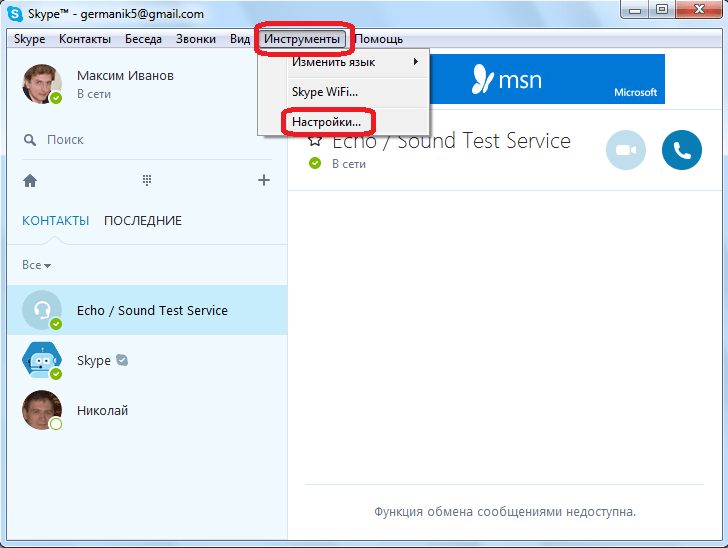
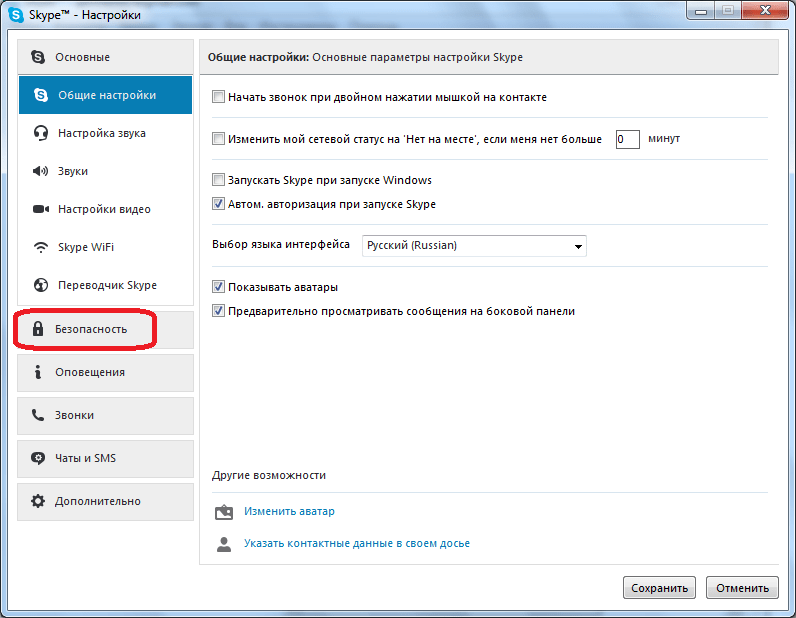
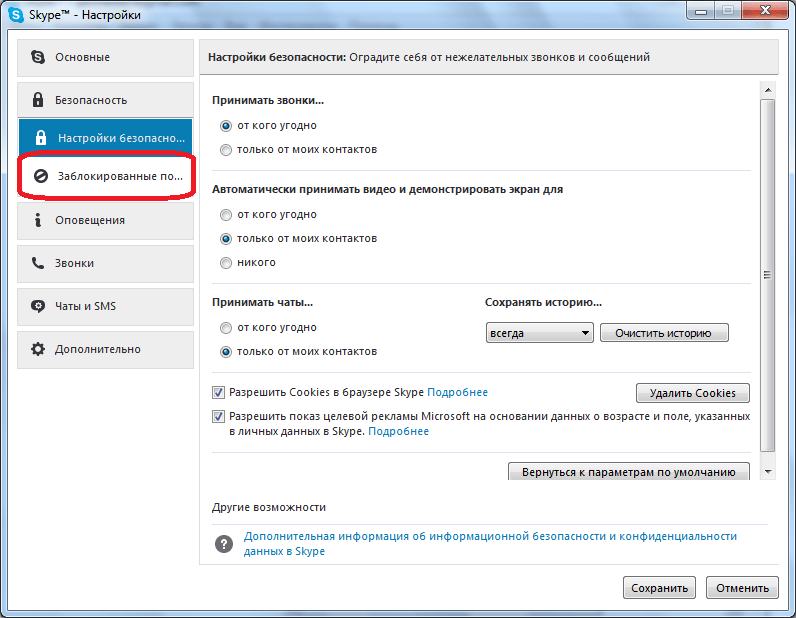
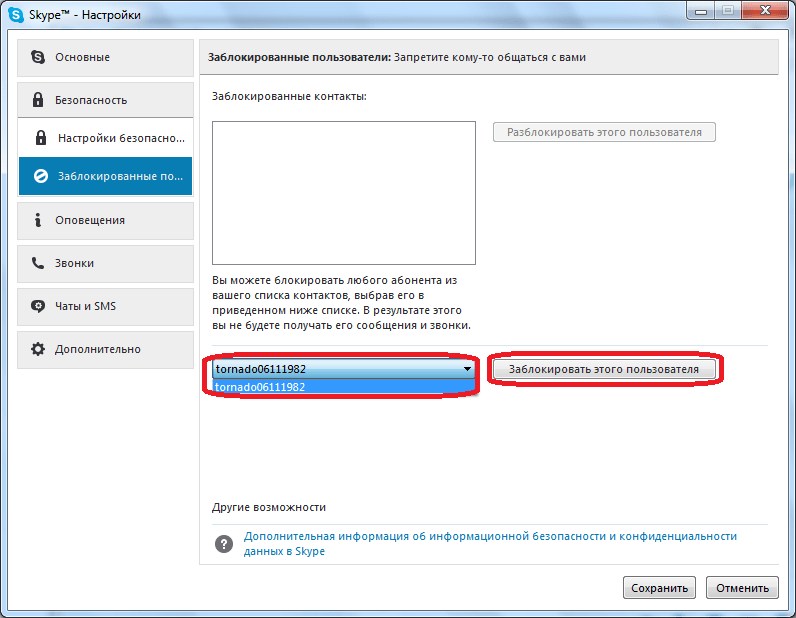
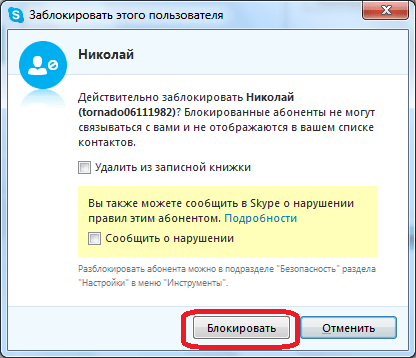
Як бачимо, після цього, нік користувача додається в список заблокованих користувачів.
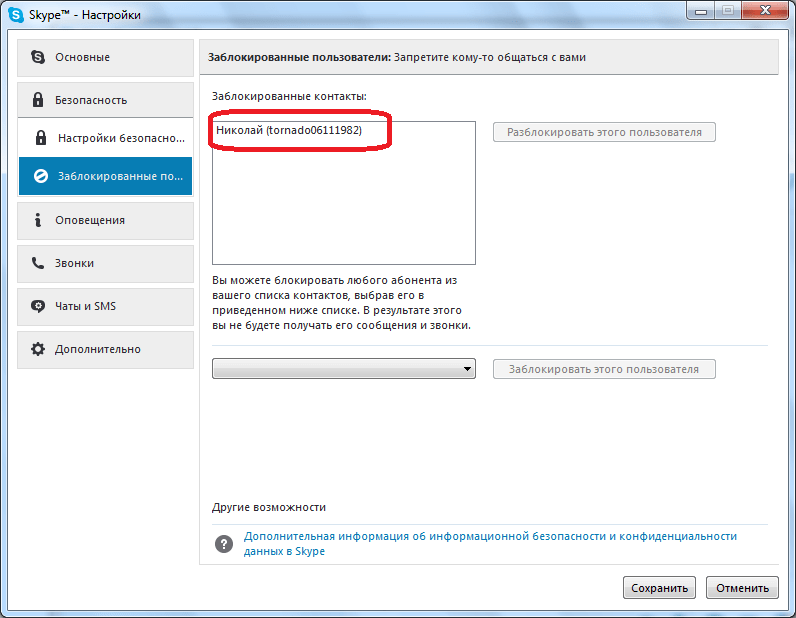
Про те, Як розблокувати користувачів в Скайпі читайте в окремій темі на сайті.
Як бачимо, заблокувати користувача в Скайпі гранично просто. Це, в цілому, інтуїтивно зрозуміла процедура, адже досить просто викликати контекстне меню, клікнувши на ім'я нав'язливого користувача в контактах, і там вибрати відповідний пункт. Крім того, існує менш очевидний, але теж не складний варіант: додавання користувачів в чорний список через спеціальний розділ в Налаштуваннях Скайпу. При бажанні, настирливого користувача також можна видалити з ваших контактів, а про його дії може бути складена скарга.